Seu computador exibe o erro “Os dados da sua organização não podem ser colados aqui” quando você tenta colar dados em aplicativos do Office (Word, Excel, Outlook etc.) sem autorização administrativa. Falhas temporárias de software no seu computador ou Aplicativo de escritório também podem desencadear o erro.
Este tutorial aborda cinco maneiras de corrigir problemas que causam o erro “Os dados da sua organização não podem ser colados aqui” em computadores Windows e Mac.
1. Modifique a Política de Proteção de Aplicativos do Intune
As empresas usam o Políticas de proteção de aplicativos do Microsoft Intune para proteger dados em computadores fornecidos aos funcionários. Você receberá o erro “Os dados da sua organização não podem ser colados aqui” se as configurações de política do Microsoft Intune da sua empresa restringirem a transferência de dados fora dos aplicativos de trabalho.
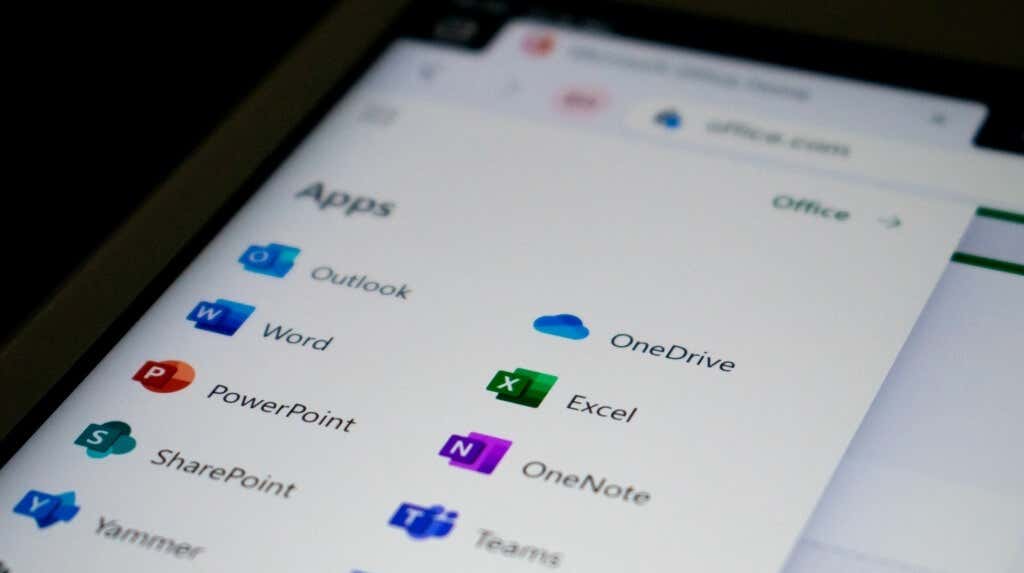
Se você tiver acesso administrativo, modifique a política de proteção do Microsoft Intune da sua empresa para permitir a transferência de dados fora dos aplicativos gerenciados. Como alternativa, crie uma nova política que permita a transferência de dados entre qualquer aplicativo.
Observação:entre em contato com seu administrador se você não conseguir acessar o painel do Microsoft Intune da sua empresa ou organização.
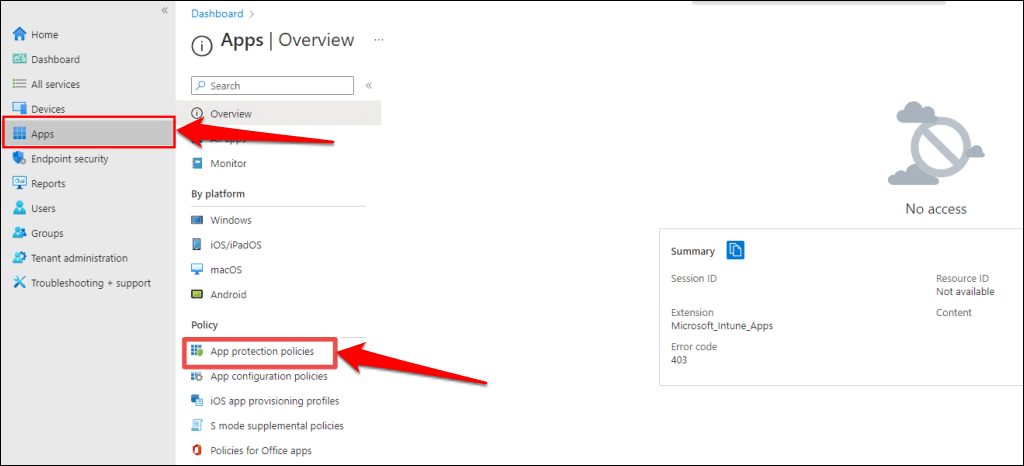
Se sua empresa ou organização não tiver uma política de proteção de aplicativos, selecione a opção Criar políticapara criar uma.

Reinicie o computador se você ainda receber o erro “Os dados da sua organização não podem ser colados aqui” após desativar as restrições de transferência de dados no Microsoft Intune.
2. Reinicie o computador.
Você poderá encontrar problemas ao copiar ou colar dados se o aplicativo do Office não responder ou estiver lento. Fechar o aplicativo Office e reiniciando seu computador pode resolver o problema.
Salve ou faça backup do arquivo antes de fechar o aplicativo do Office ou reiniciar o computador para não perder trabalhos não salvos.
Reinicialize o PC com Windows
Abra o menu Iniciar, selecione o ícone de energiae selecione Reiniciar.
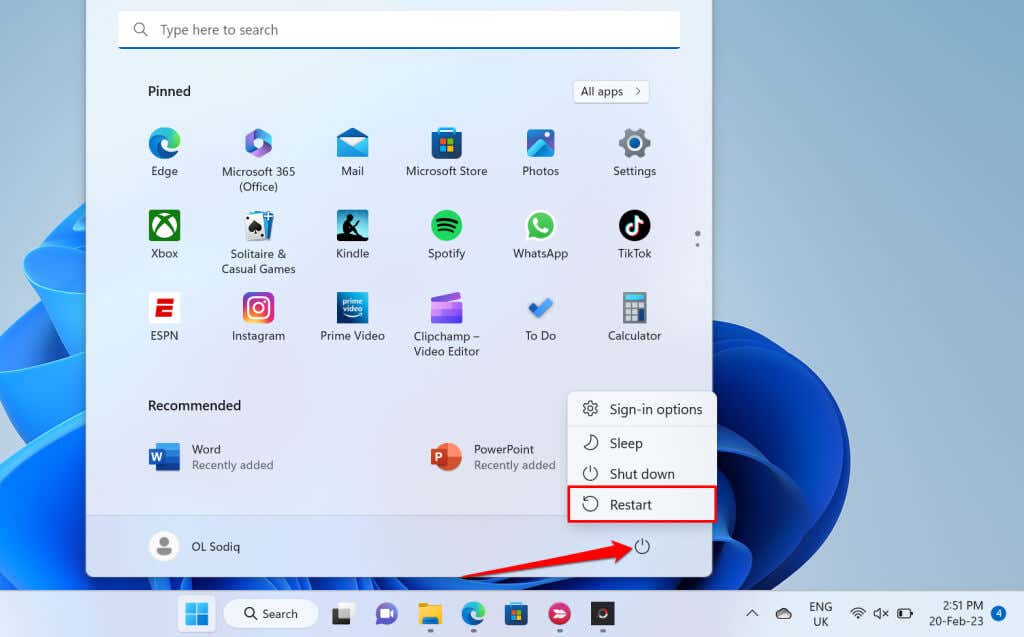
Reinicialize o computador macOS
Selecione o ícone da Applena barra de menu e selecione Reiniciar.
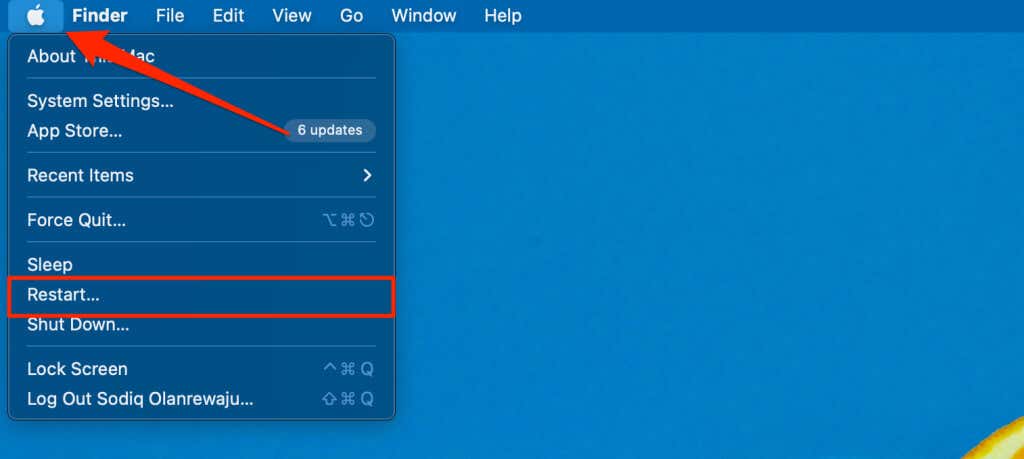
3. Atualize o pacote Microsoft Office
Os aplicativos do Microsoft Office às vezes funcionam mal e exibem mensagens de erro se estiverem com bugs ou desatualizados. Atualize seus aplicativos do Microsoft Office e verifique se você consegue copiar ou colar os dados de exportação nos aplicativos.
Conecte seu computador à Internet (Wi-Fi ou Ethernet) e siga as etapas abaixo para atualizar seu aplicativo do Office.
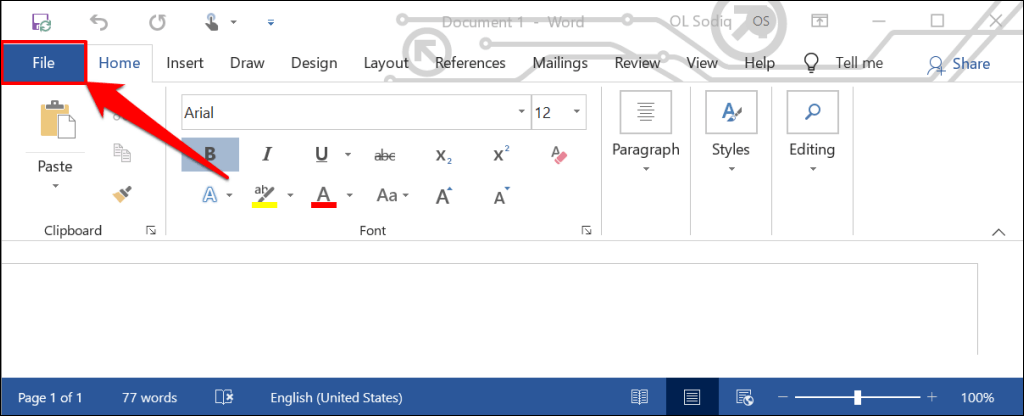
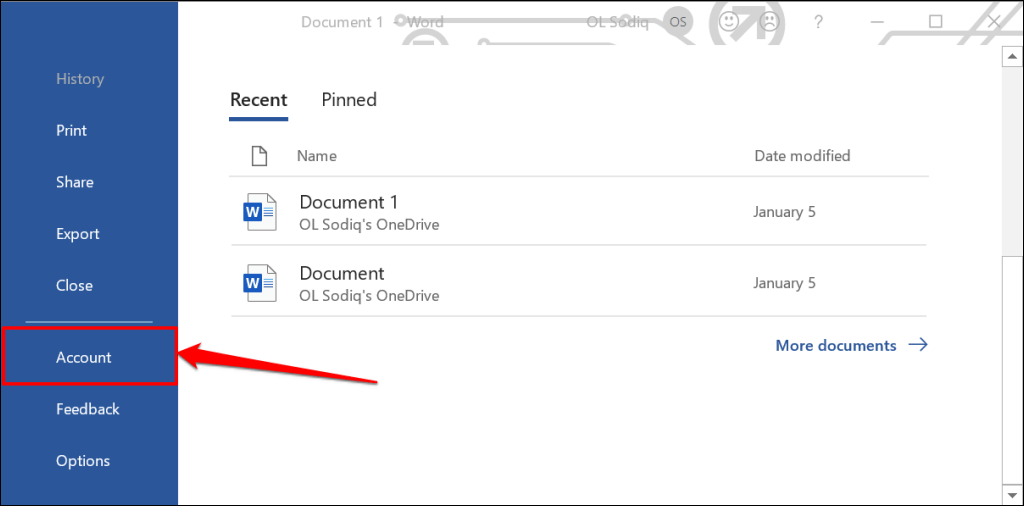
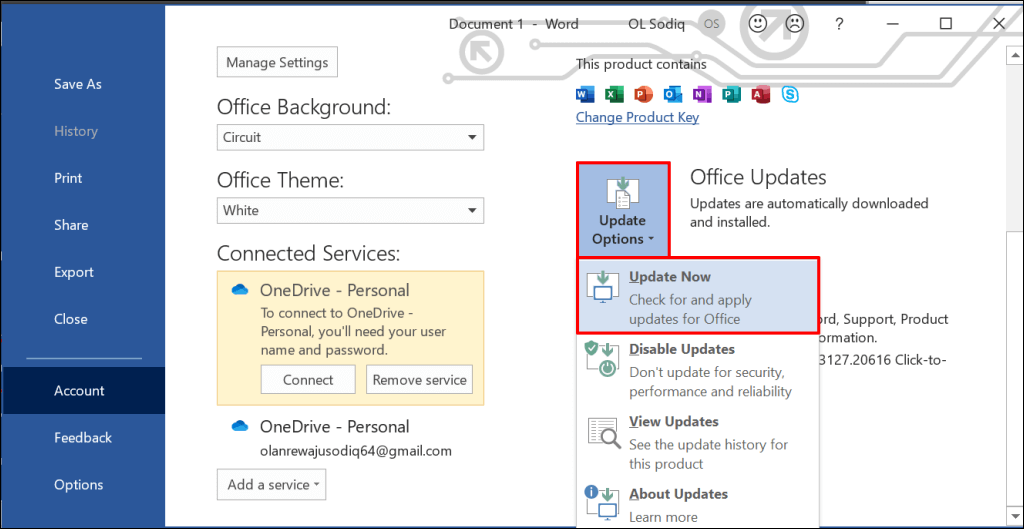
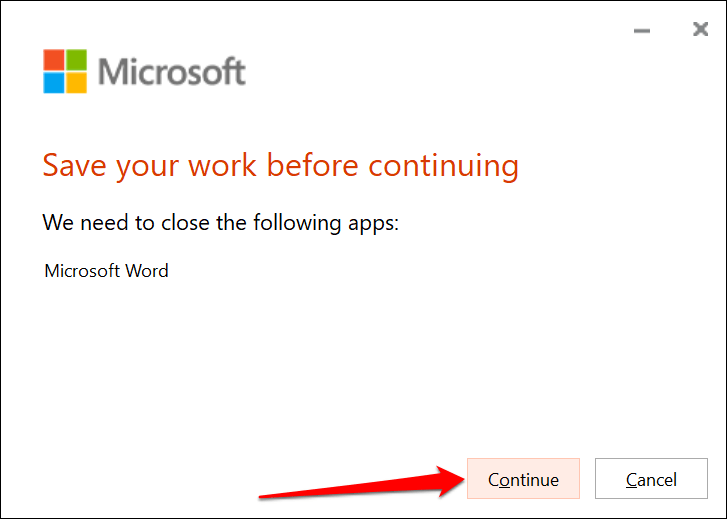
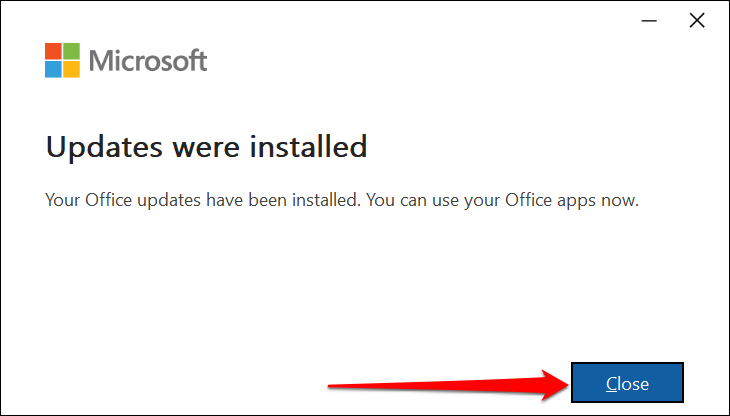
Você também pode atualizar aplicativos do Office Suite na Microsoft Store. Consulte nosso tutorial sobre como atualizar aplicativos do Microsoft Office para obter instruções passo a passo.
4. Colar em um arquivo ou documento diferente
Às vezes, o erro “Os dados da sua organização não podem ser colados aqui” é específico do arquivo. Abra um novo arquivo no aplicativo Office e verifique se você consegue colar o texto copiado.
Se for bem-sucedido, o documento/arquivo que você não consegue colar provavelmente está corrompido. Uma maneira de contornar esse problema é duplicar o documento problemático do Office e verificar se você pode colar o texto na cópia duplicada..
Repare o documento se o erro persistir. Consulte nosso tutorial sobre como reparar documentos do Office danificados ou corrompidos para obter instruções.
5. Habilite a edição no arquivo
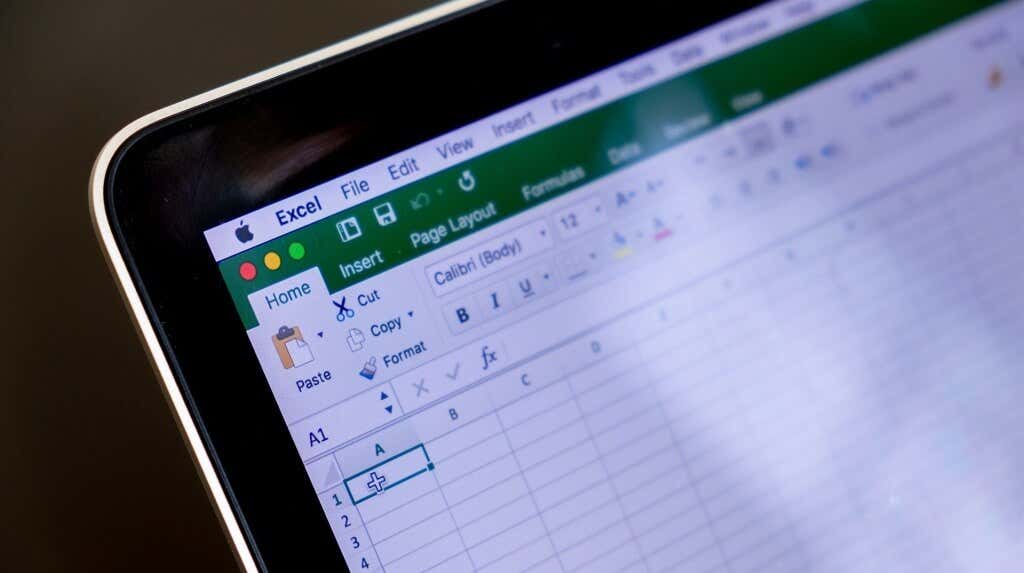
Na primeira vez que você abre um arquivo baixado da Internet em aplicativos do Office, o arquivo é aberto no modo somente leitura. Esse modo é chamado de “Visualização Protegida”, um recurso de segurança que reduz o risco de arquivos danificados ou potencialmente maliciosos infectarem seu computador.
Não é possível colar ou modificar textos em documentos abertos no Modo de Exibição Protegido. Os aplicativos do Microsoft Office exibem uma mensagem “PROTECTED VIEW” abaixo da faixa de opções quando um arquivo não é editável.
Selecione o botão Ativar ediçãono final da mensagem para permitir modificações no documento.
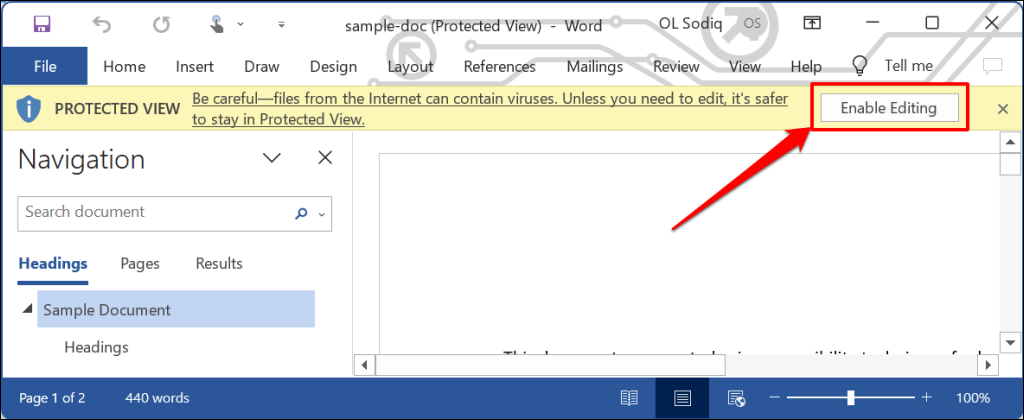
Tente colar o texto no documento e verifique se a desativação do Modo de Exibição Protegido interrompe o erro “Os dados da sua organização não podem ser colados aqui”. Verifique se você tem autorização para copiar ou colar dados no app se o erro persistir.
Cole os dados da sua organização em qualquer lugar, a qualquer hora
Esses métodos de solução de problemas podem ajudá-lo a superar as limitações que impedem a colagem de dados em aplicativos do Office no computador. Entre em contato com o Suporte da Microsoft, repair the Aplicativo de escritório, ou entre em contato com o departamento de suporte de TI da sua empresa se o problema persistir.
.